Propaganda
O Docker é uma plataforma de "contêiner", que permite que os aplicativos sejam executados em seu próprio mundo em área restrita. Esses aplicativos compartilham Recursos, por exemplo. coisas como espaço no disco rígido ou RAM, mas, caso contrário, não podem interferir nos programas em execução no sistema host. Para servidores corporativos, isso significa que um invasor pode não conseguir usar um servidor da Web comprometido para acessar o banco de dados que contém os dados do cliente.
Para o usuário de desktop, significa que o aplicativo de ponta que você está testando não pode excluir acidentalmente todas as selfies do seu gato.
Prós e contras do uso do Docker
Existem várias boas razões para experimentar novos programas via Docker, incluindo o seguinte:
- Eles são isolados com segurança do seu sistema, sem os meios para causar danos na maioria dos casos.
- Os contêineres do Docker têm um mecanismo para mantê-los atualizados, o que significa que é fácil garantir que você tenha as melhores e mais recentes versões.
- Você não está instalando nada no seu sistema "real", portanto não entrará em conflito com suas versões "regulares" no aplicativo. Você pode, por exemplo, executar o LibreOffice em seu sistema host, mas executar o OpenOffice em um contêiner (você sabe, caso não acredite o projeto está sendo encerrado O OpenOffice está sendo desligado? 4 ótimas alternativas gratuitas para suítes de escritórioO OpenOffice não é mais uma alternativa gratuita do Microsoft Office com a qual você pode contar. Reunimos as quatro melhores opções para Windows, Linux e Mac. consulte Mais informação ).
- Falando em versões, você pode até ter várias cópias (mas diferentes) de a mesma versão funcionando na sua máquina de uma só vez. Experimente isso com o Word 2016!
- Alguns aplicativos Docker executam sua própria versão minimizada do Linux. Isso significa que, mesmo que o aplicativo não seja normalmente compatível com Mac ou Windows, ele ainda funcionará para você em um contêiner do Docker. Experimente-os antes de você mudar para Linux 5 dicas que facilitam a mudança para o Linux a partir do WindowsHá muitos motivos para migrar do Windows para o Linux. Por exemplo, o Linux pode oferecer um ambiente leve. Se você está cansado do Windows e deseja uma alteração, a mudança para o Linux deve ser fácil. consulte Mais informação tempo total.
- Eles são fáceis de limpar. Não gosta do jeito que as coisas acabaram? Apenas jogue o lixo no lixo e crie um novo.
Por outro lado, existem algumas ressalvas no uso de aplicativos desta maneira:
- Como eles operam em seu próprio mundinho, eles não têm acesso aos seus arquivos, a menos que você os entregue. Isso significa que, se você quiser experimentar a nova versão do LibreOffice via Docker, talvez seja necessário fazer um trabalho adicional para tornar seus arquivos acessíveis.
- Em geral, os aplicativos Docker são enviados com tudo eles precisam ser executados, o que geralmente inclui bibliotecas que podem ser reutilizadas com outros programas. Alguns chegam com um sistema operacional completo por trás deles. Portanto, você pode estar dobrando o uso de espaço em disco.
- Eles não fornecem ícones convenientes e outras gentilezas centradas em computadores. Embora mostremos uma GUI que você pode usar para baixar e executar esses contêineres do Docker, eles não aparecerão no iniciador de aplicativos principal, a menos que você crie uma entrada manualmente Editar itens de menu do sistema com Alacarte [Linux]Quando você pensa sobre isso, nossos ambientes de desktop Linux são bastante inteligentes. Enquanto o Windows cria apenas uma nova pasta para um programa recém-instalado no Menu Iniciar, o ambiente de área de trabalho Linux organiza automaticamente ... consulte Mais informação .
- Como muitas coisas de código aberto, são os membros da comunidade que criam esses aplicativos Docker a partir de suas versões anteriores. Isso significa que seu acesso à versão mais recente e / ou a qualquer correção de erros está à mercê do tempo livre dessas pessoas.
Instalação e Uso
Colocar as coisas em funcionamento envolve três etapas preliminares:
- Primeiro, instale e execute o Docker em seu sistema (incluindo uma interface gráfica para ele, se você desejar).
- Em seguida, encontre e baixe um imagem para o aplicativo que você deseja executar. Enquanto você normalmente instala um aplicativo, obtém uma (e apenas uma) cópia dele. Pense em uma imagem como um modelo para o aplicativo - você pode criar quantas instalações quiser a partir deste modelo.
- Por fim, crie uma dessas cópias, chamada de recipientee execute-o.
Vamos analisar cada um desses detalhes em detalhes.
Instalação
A maioria das distribuições Linux tem o Docker disponível em repositórios para facilitar a instalação. No Ubuntu, o seguinte comando fornece o que você precisa:
sudo apt-get install docker.ioVocê pode confirmar que o sistema está em execução, confirmando que o daemon “dockerd” está em execução (você sabe como usar ps Um A-Z do Linux - 40 comandos essenciais que você deve saberO Linux é a terceira roda frequentemente ignorada no Windows e Mac. Sim, na última década, o sistema operacional de código aberto ganhou muita força, mas ainda está longe de ser considerado ... consulte Mais informação , grep e pipes Um guia rápido para iniciar a linha de comando do LinuxVocê pode fazer muitas coisas incríveis com comandos no Linux e não é realmente difícil de aprender. consulte Mais informação , não é?):
ps ax | grep dockerdO daemon do Docker será iniciado automaticamente com o sistema por padrão, mas você pode definir isso de maneira diferente se souber ajustar as configurações do systemd.
Se você estiver interessado, também pode pegar o UI simples do Docker Aplicativo Chrome. Siga as instruções aqui para configurar as coisas para que você possa se conectar ao daemon do Docker em sua máquina.
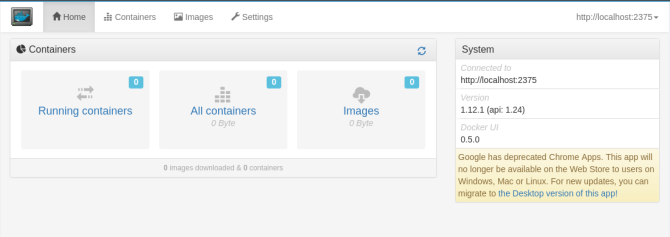
Nota: Se você usar a interface do usuário do Simple Docker, adicione-se ao grupo de usuários "docker", conforme descrito aqui. Se você não faz parte deste grupo, não poderá usar os comandos do Docker da sua conta de usuário normal (não raiz), aquela com a qual você estará executando o Chrome e seus aplicativos, sem usando sudo o tempo todo.
Localizando e instalando aplicativos da área de trabalho com o Docker
Agora que você tem uma boa interface do usuário, é hora de encontrar algo para instalar. Sua primeira parada deve ser o Hub, um repositório de aplicativos hospedados pelo projeto docker. Outra maneira simples de encontrar alguns aplicativos interessantes é o Google para eles. Em qualquer um dos casos, procure um "Comando de Lançamento" ao longo das linhas a seguir:
docker run -it -v someoptions \ -e mais opções \ ainda mais opções ...Cole isso em um terminal e ele fará o download e iniciará o aplicativo para você.
Você também pode "puxar" o aplicativo e iniciá-lo você mesmo. Se você estiver usando o aplicativo de interface do usuário simples, ele poderá pesquisar automaticamente sua palavra-chave no Docker Hub.
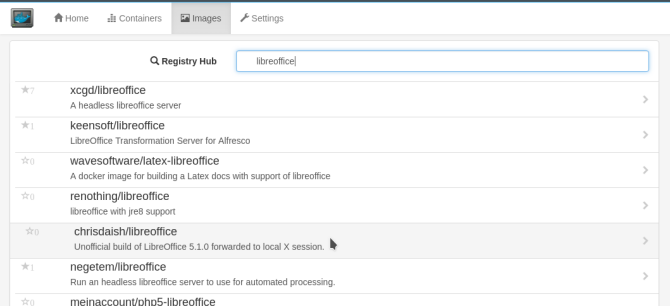
Depois de encontrar o que procura, clique na lista e, em seguida, no Pull Image na caixa de diálogo pop-up para baixar a imagem do aplicativo.
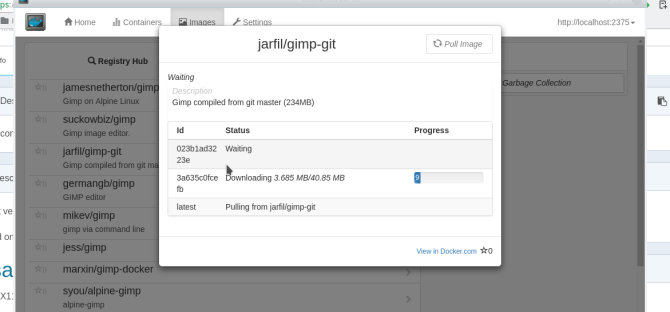
Lembre-se, uma imagem é uma espécie de "modelo". Em seguida, você precisará criar um contêiner que use sua nova imagem. Mude para o Imagens aba. Clicando no Implantar contêiner O botão criará uma nova cópia executável do seu aplicativo.

Executando seu novo contêiner Docker
Na linha de comando, você pode visualizar uma lista de todos os seus contêineres do Docker com o comando:
docker ps -a
Isso lista os contêineres com algumas de suas estatísticas - observe a coluna "NOMES" à direita. Para reiniciar um de seus contêineres, escolha o nome do contêiner desejado e emita o seguinte:
docker start [nome_da_condição]Usando o aplicativo, acesse a tela "Contêineres", selecione o contêiner que deseja e clique no botão "Iniciar" no canto superior esquerdo da tela. Seu aplicativo iniciará em uma nova janela na área de trabalho, exatamente como um aplicativo "normal".
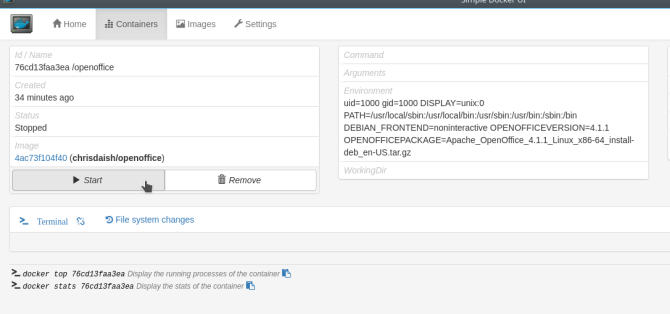
Seu aplicativo deve abrir em uma nova janela, como se você o tivesse instalado normalmente. Mas lembre-se, ele existe isoladamente dos seus outros aplicativos. Isso permite que você faça algumas coisas legais, como executar o LibreOffice e o OpenOffice em paralelo (suas dependências geralmente entram em conflito):

Experimente os aplicativos do Docker para diversão e lucro
O Docker fornece uma maneira fácil de instalar e executar um aplicativo para que você possa testá-lo e uma maneira igualmente fácil de limpá-lo do seu sistema. Depois de concluir a configuração inicial do Docker, um único corre Geralmente, o comando é tudo o que você precisa para baixar uma imagem, criar um contêiner e iniciá-lo na área de trabalho.
Você encontrou algum aplicativo legalizado para o Docker? Deixe-nos saber nos comentários!
Aaron tem profundo conhecimento em tecnologia como analista de negócios e gerente de projetos há quinze anos, e é um usuário fiel do Ubuntu por quase tanto tempo (desde o Breezy Badger). Seus interesses incluem código aberto, aplicativos para pequenas empresas, integração de Linux e Android e computação no modo de texto sem formatação.


